В управленческом и бухгалтерском учете автоматизация расчетов по оплате труда, особенно если это не строго оклад, необходима для снижения трудоемкости и риска ошибок из-за «человеческого фактора». В этой статье расскажем, как может рассчитываться в 1С УНФ сдельная зарплата. Чтобы включить эту опцию, зайдите в раздел Больше возможностей, выберите там Персонал, далее Заработная плата. Для организаций, занимающихся производством и оказывающих услуги, процедуры отличаются.
Сдельный наряд
Востребован в компаниях, где зарплатные платежи включают в себестоимость продукции. Для этого зайдите в подраздел Производство и там активируйте функции Планирование и учет производственной деятельности и Технологические операции.
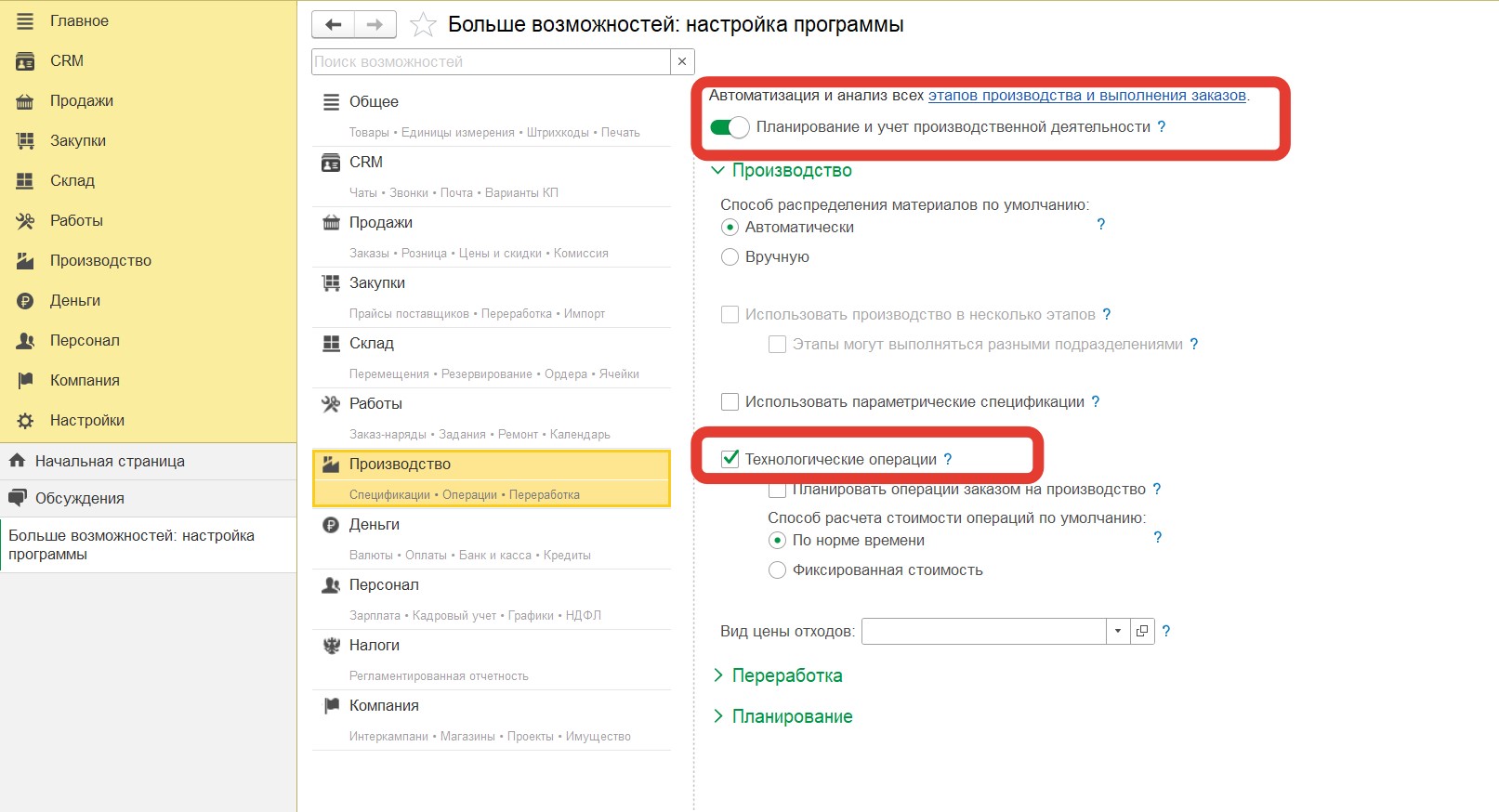
В программе запланированные задачи фиксируются в Заказе на производство. В нем нажмите кнопку «Создать» на основании и выберите в списке соответствующий пункт.
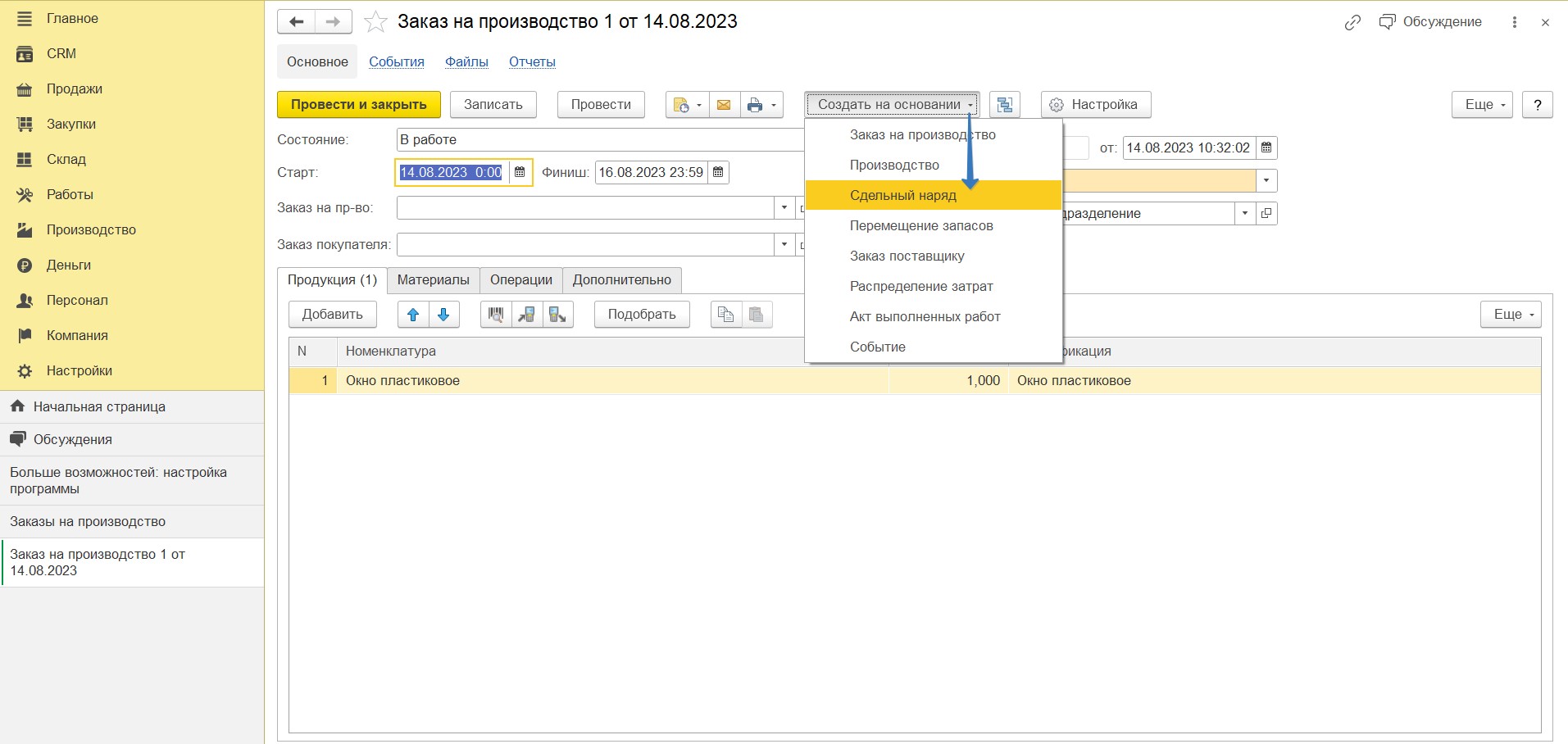
Такой алгоритм применяется, если плата считается по факту выпуска. Либо если деньги должны быть начислены до окончания производственного цикла – то есть продукт еще не произведен, но то, что уже сделано, оплачивается. Это может быть как обязательный этап, так и дополнительные действия – ремонт оборудования (его стоимость распределяется на себестоимость определенного количества единиц продукции), профилактический осмотр или др. Можно создать наряд и отдельно, но в таком случае потребуется в ручном режиме указать сведения об исполнителе, а также в себестоимость каких групп или позиций из ассортимента включаются эти затраты.
При создании наряда таким способом он привязывается к указанной в нем позиции номенклатуры.
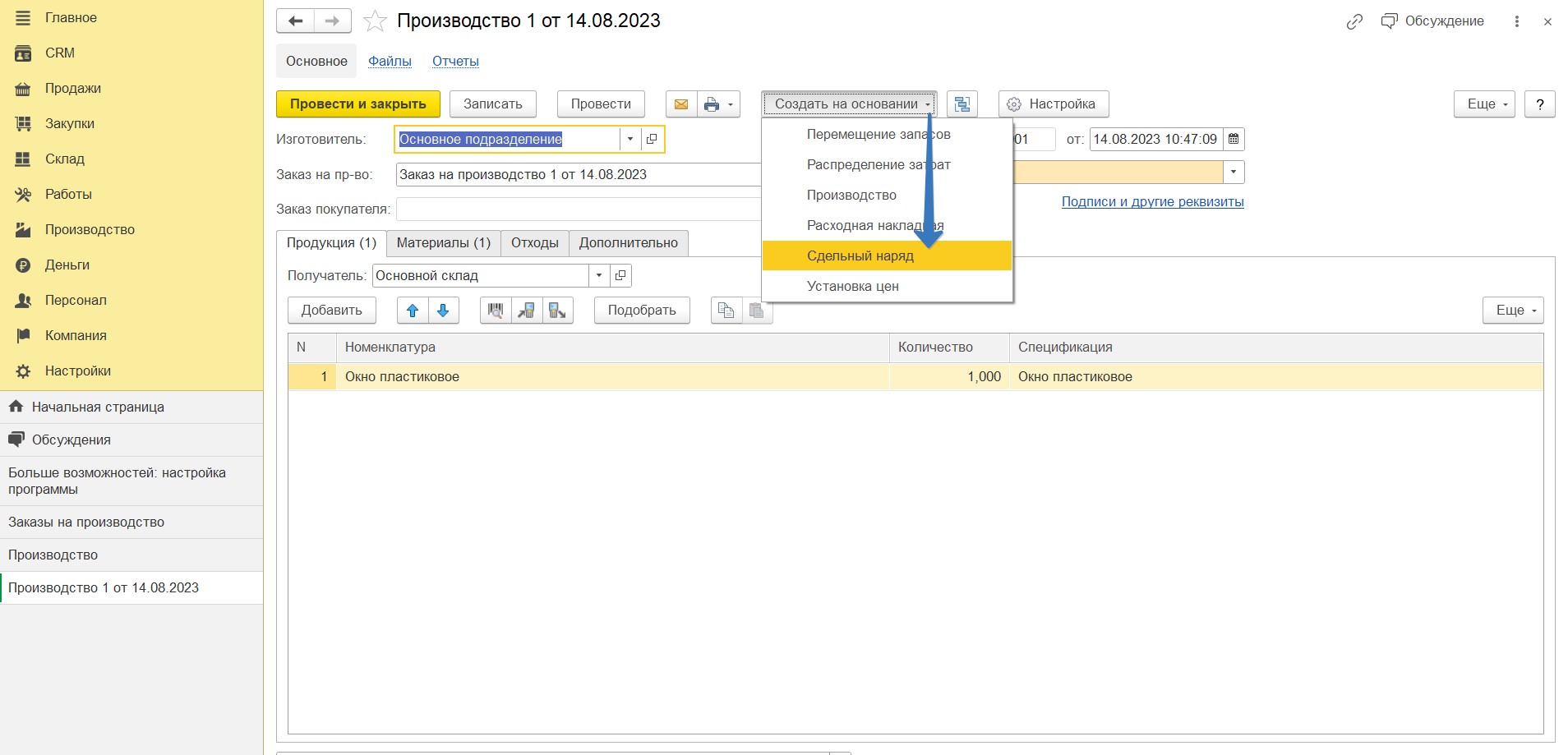
В самом документе появится перечень действий, которые входят в технологический процесс по продукту (они также заводятся в программу). Рассмотрим эту форму.
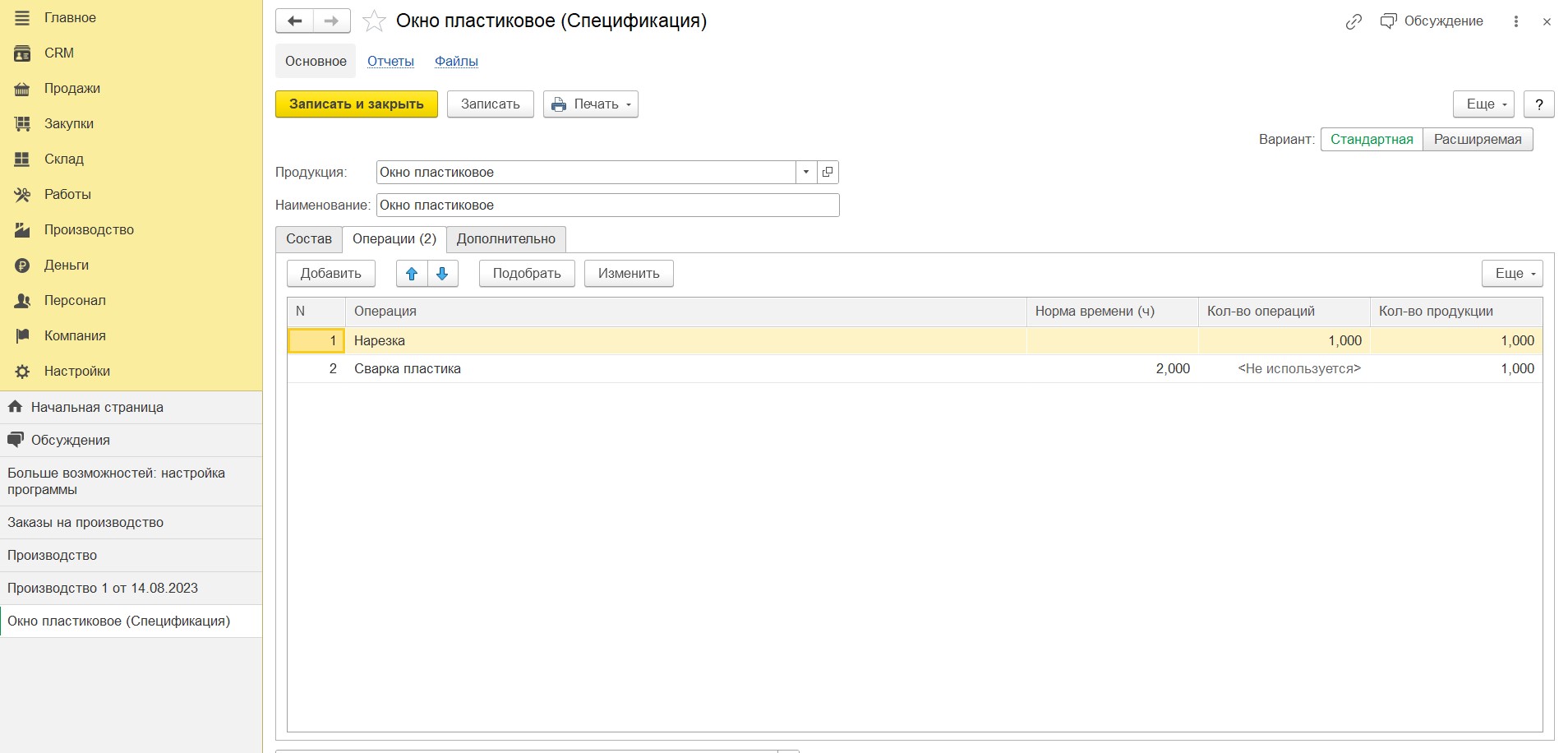
Размер оплаты определяется, исходя из временных затрат или за выполнение заданной процедуры. Поэтому при заполнении табличной части, то есть перечислении шагов, может указываться норма в часах или число операций, необходимые для выпуска единицы продукта.
Вернемся к наряду. В нем на основе Заказа сразу проставляется плановое время или проведенные действия, но ячейки под фактические трудозатраты пусты – система считает, что работник только получил задачу, но еще не выполнил ее.
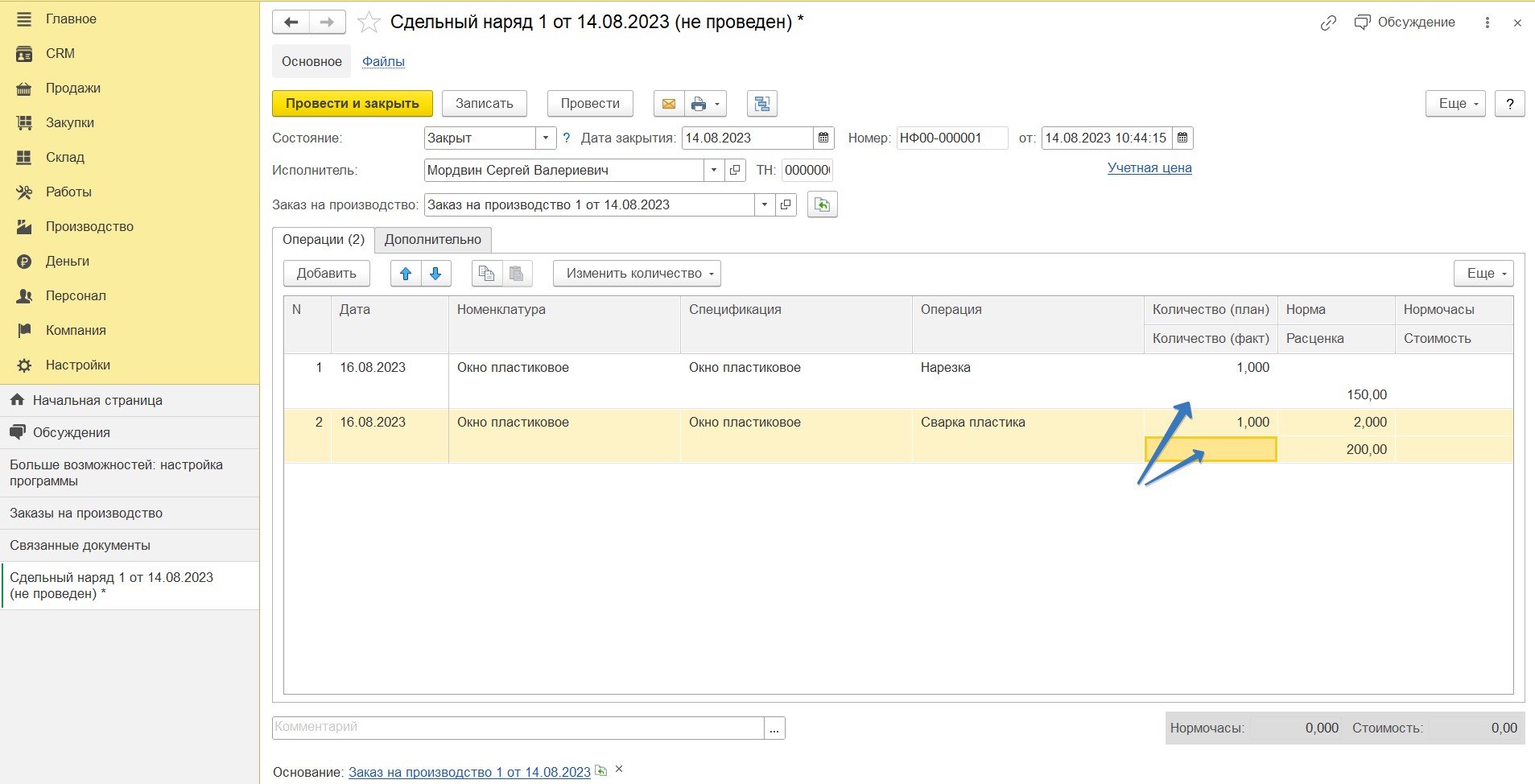
На этом этапе надо ввести в них информацию о количестве. Если по уважительным причинам потребовалось больше усилий, доступно введение реальных показателей. Также следует ввести исполнителя – это поле находится правее, если его не видно, сдвиньте в нижней части таблицы бегунок на полосе прокрутки. Если все выполняет один человек, можно вынести это поле из табличной части в шапку, чтобы не повторять при вводе одно и то же. После заполнения полей по фактическому выполнению установите статус «Завершен».
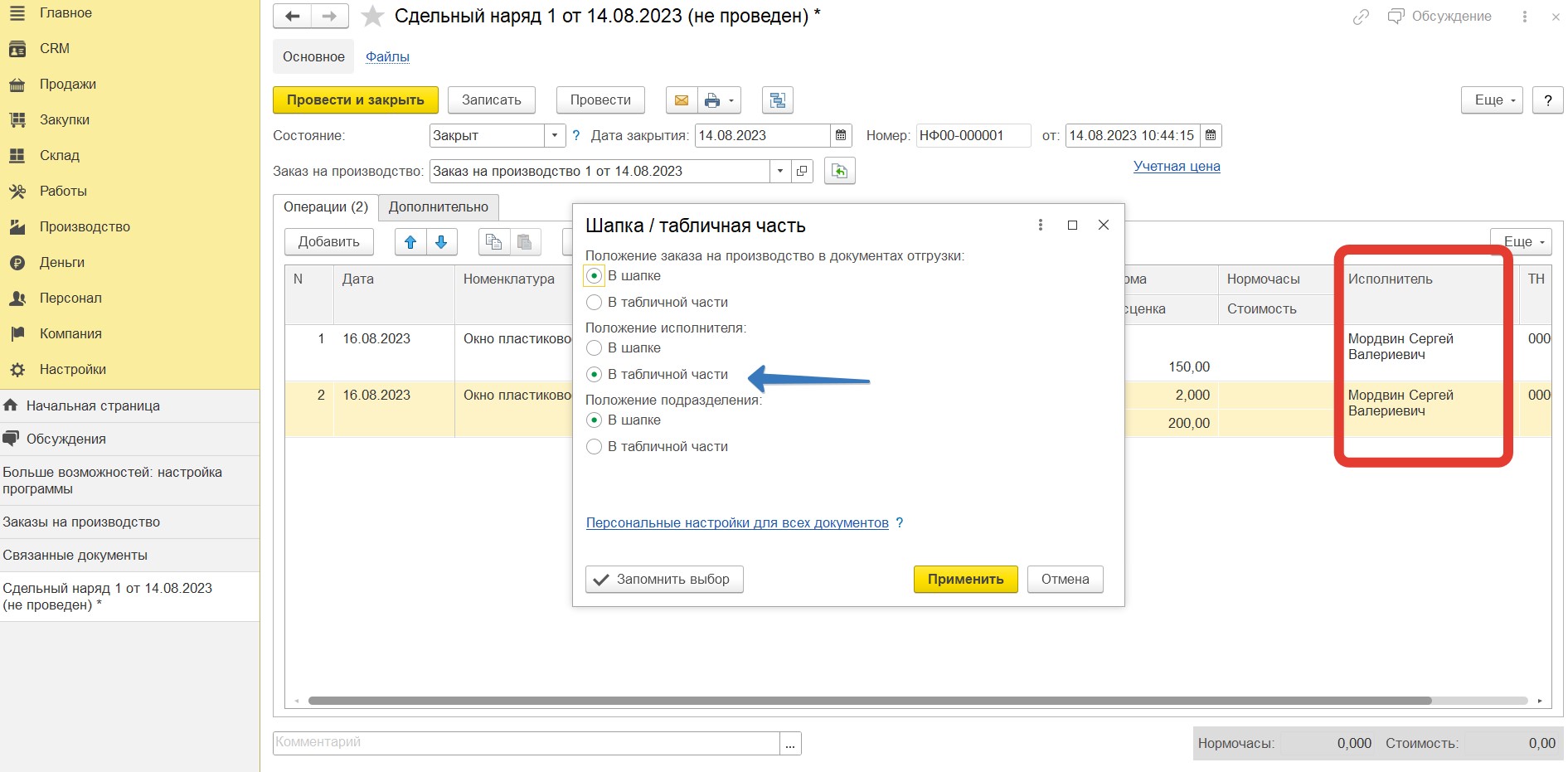
Заказ-наряд
Если компания занимается оказанием услуг, удобно использовать этот формат, которые позволяет в одном окне, переходя между вкладками, систематизировать и отражать разные процессы, затраты и т.д.
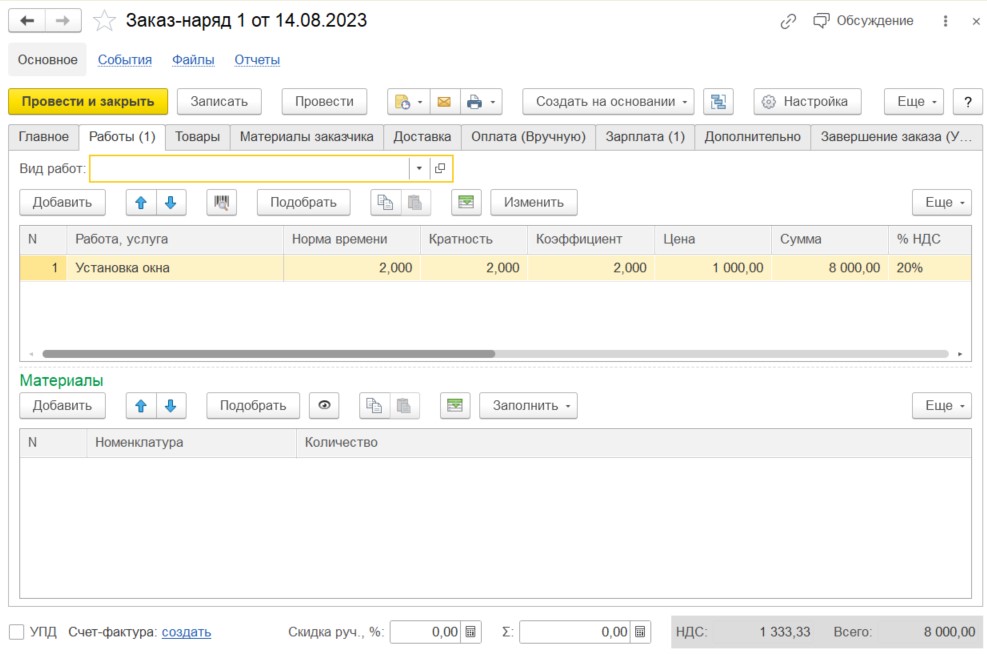
Для отражения зарплаты перейдите во соответствующую вкладку. Укажите, кто будет работать, и один из 3 возможных вариантов сдельной оплаты: % от общей стоимости. Сумма будет определена автоматически и отражена в соответствующем поле. Обратите внимание, что это возможно, если в номенклатуре позиция, по которой рассчитывается сумма, относится к типу «Работы».
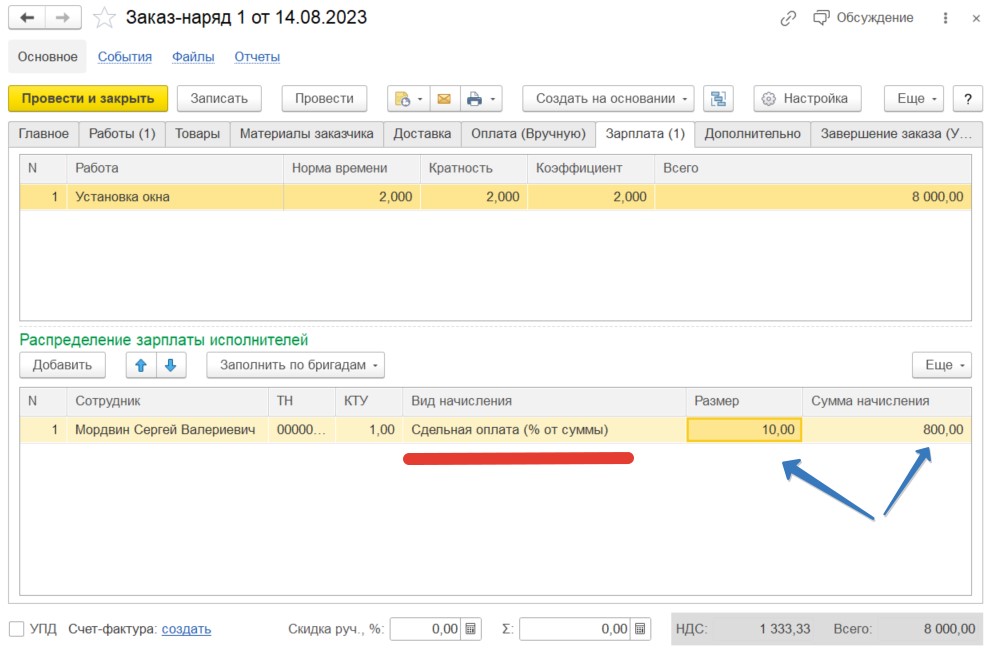
Тариф – применяется, если заработок определяется, исходя из Нормы, Коэффициента и Кратности (они берутся из справочников или вводятся вручную). Фиксированная сумма – размер вознаграждения оговаривается заранее и не меняются в зависимости от других параметров. Это простой и понятный вариант, поэтому он используется часто, если трудоемкость примерно одинакова в большинстве случаев.
Сочетание предыдущих форматов
Иногда перечисленные способы не подходят – например, компания занимается оказанием услуг, а заработок считается, исходя из времени или количества операций. Тогда может оформляться заказ-наряд, отражающий взаимодействие с клиентом, и на его основании создается сдельный – для расчета вознаграждения сотруднику.
Задание на работу
Если люди привлекаются не на постоянной основе, а разово, эпизодически, на небольшие объемы при занятости основных кадров и т.д., начисление ЗП в УНФ также можно автоматизировать.
Для начала в разделе Персонал оформите Прием.
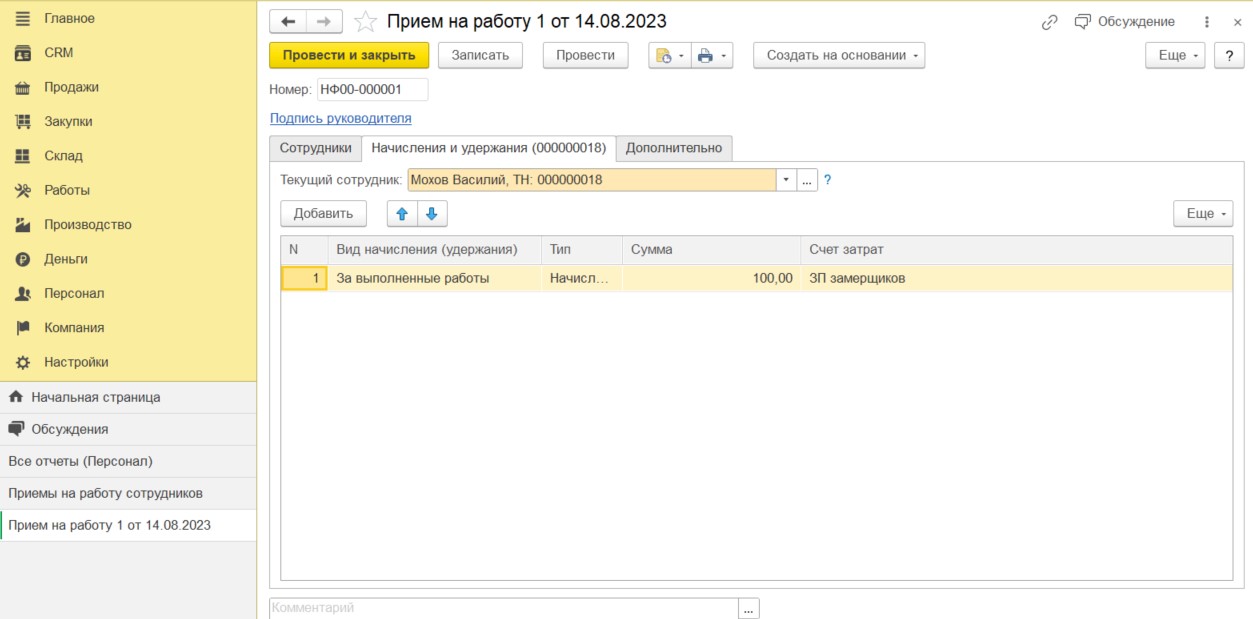
Во вкладке Начисления и удержания в табличной части укажите тип За выполненные работы – по двойному щелчку откроется окно, где можно определить формулу. Предварительно посмотрите, как называются поля, где сохраняются используемые показатели, и выберите их из списка, вставляя между ними математические знаки или функции.
Теперь, когда для вычислений все подготовлено, перейдите в Задания, найдите в списке требуемый пункт и создайте новое. В открывшемся окне заполните поля – укажите исполнителя, вид работ, даты начала и окончания, плановую трудоемкость и другие (например, заказ, на который будут отнесены расходы на ЗП).
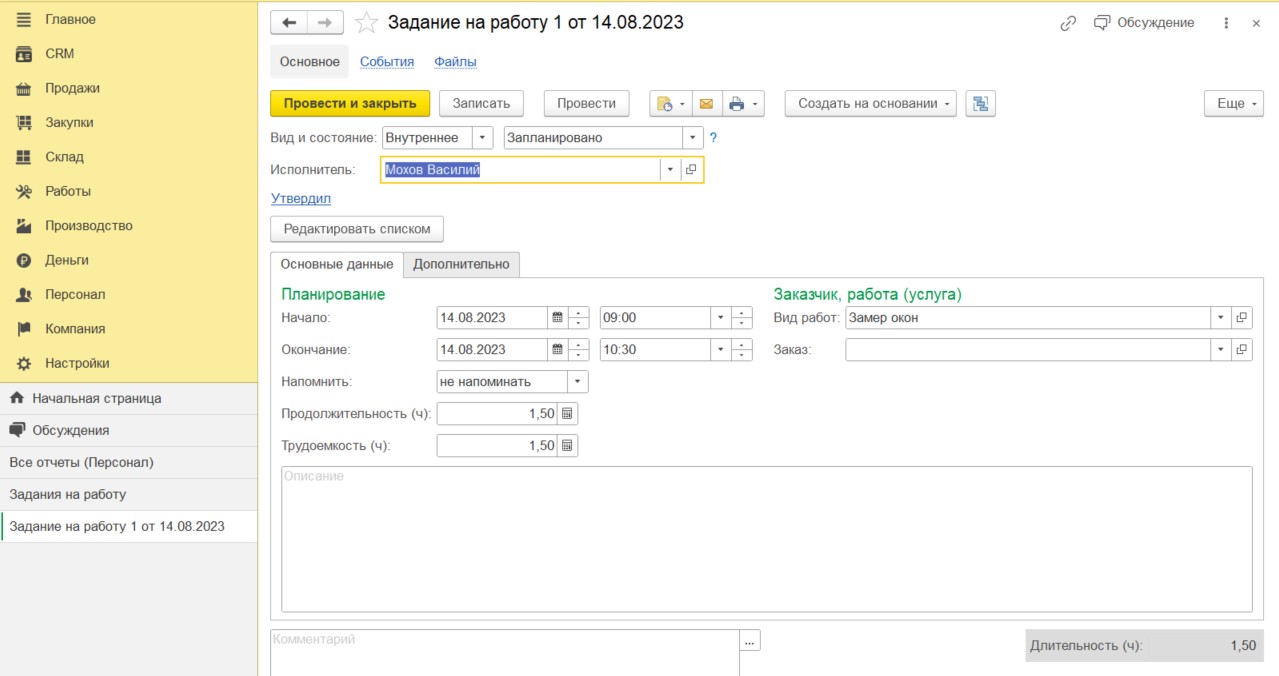
После на основании Задания создается Учет времени – можно оформить его, нажав «Заполнить по плану», или вручную, если есть расхождения с планировавшимися трудозатратами.
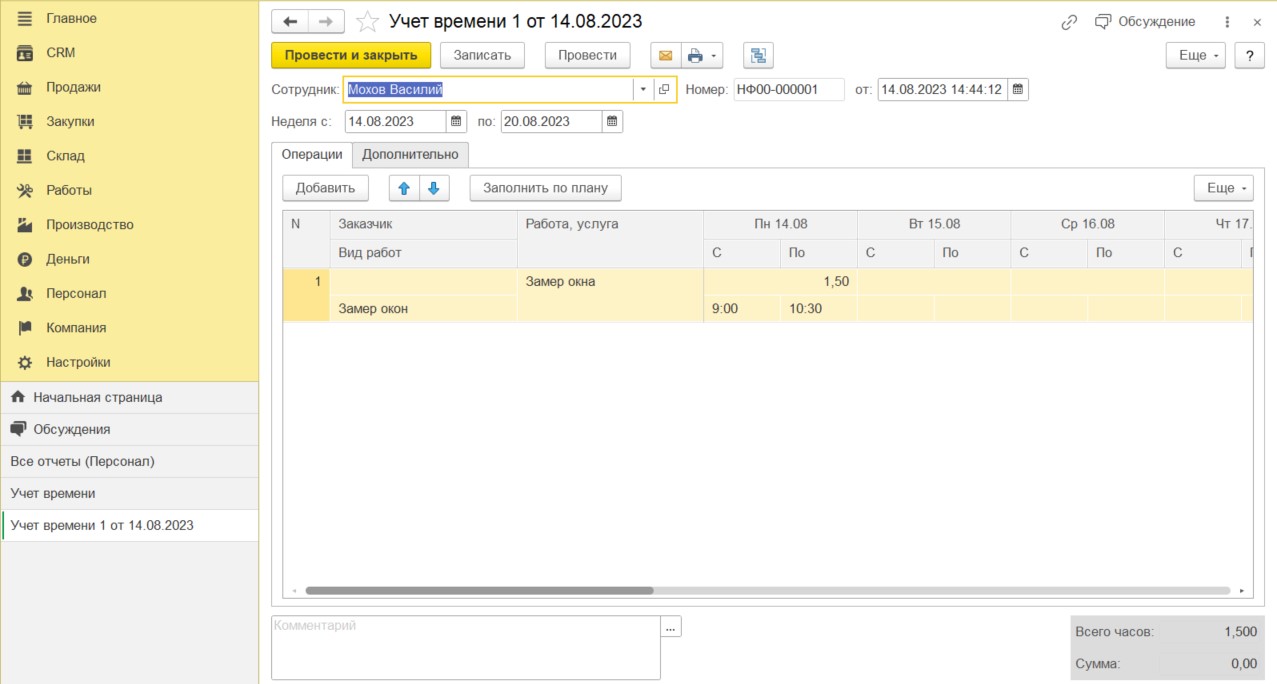
Далее создайте Начисление. В нем установите период и нажмите Заполнить и рассчитать. Система отберет внесенные сведения, соберет в таблице и высчитает результат, исходя из ставки, указанной в Приеме по сотруднику.
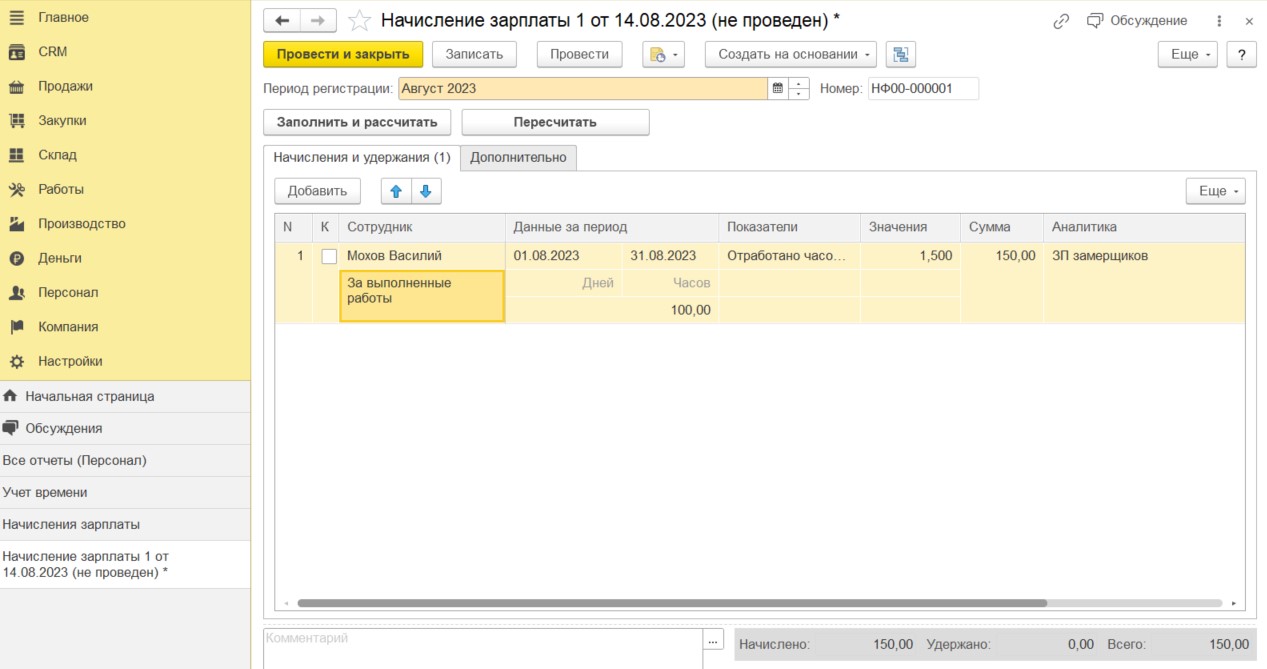
Если какие-то задачи были не заведены или по ним не было учтено отработанное время, тогда актуализируйте данные, откройте снова документ и нажмите Пересчитать.
В отличие от рассмотренных ранее, таком варианте учитывается период, а не закрытие документа, причем для автоматизации расчетов сначала требуется оформить прием работника. При этом механизм формул достаточно гибкий – вы можете вставлять в них ссылки на разные поля, а также включать дополнительные коэффициенты.
Как анализировать информацию
Заработная плата отражается во многих отчетах, в частности, касающихся именно персонала. Если производится продукция (или, например, это строительство, ремонт и др., с закупкой запчастей, расходных материалов и т.д.), наиболее показательны два:
Себестоимость выпуска – здесь можно увидеть, какую долю в ней составляет оплата труда. Можно анализировать сводные данные по категориям товаров или детализированные по конкретным позициям.
Начисления и удержания – фактически это расшифровка, какие суммы дают те или иные операции, по каким видам продукции и т.д.
В результате можно выделить наиболее прибыльные направления и те, которые нуждаются в продвижении или оптимизации, сравнить результативность сотрудников и т.д.
Заключение
Подводя итог, скажем, что в 1С:УНФ начисление зарплаты может считаться по-разному – исходя из отработанного времени или совершенных действий, за период или после закрытия заявки, для постоянных и временных сотрудников. Система способна делать это автоматически – для этого необходимо правильно определить метод и указать используемые при вычислениях данные. И синхронизироваться с программой для бухгалтерского и налогового учета. Важно, чтобы в карточках по номенклатуре производства правильно отражались этапы, входящие в производственный цикл – завести их требуется заранее, чтобы потом не тратить ресурсы на исправления. При этом вы можете максимально автоматизировать процессы, чтобы не заводить и не считать самостоятельно. Кроме покупки коробочной версии, Управление нашей фирмой можно использовать через сервис Fresh – в этом случае вам необязательно приобретать мощный сервер и увеличивать объемы памяти, поскольку все храниться в облачной инфраструктуре, а доступ возможен с любого компьютера, подключенного к сети Интернет. Дополнительные плюсы – обновление конфигураций проводится регулярно без привлечения ИТ-специалистов со стороны пользователей, также можно настроить скачивание и хранение резервных копий базы.
Оставьте заявку на подключение и наши менеджеры оперативно свяжутся с вами!

Автор статьи: Сергей Рахманин, руководитель группы сопровождения.
Обладает сертификатом «1С:Профессионал», «Профессионал 1С:Бухгалтерия».
Читайте также
Получи демо-доступ прямо сейчас
Оставить заявку


